在kali Linux中安装显卡驱动并使用独立显卡,Kali Linux是基于Debian的Linux发行版,专为数字取证和渗透测试设计,默认情况下,Kali Linux可能无法充分利用您的硬件加速功能,尤其是当涉及到图形处理时,为了获得更好的性能,特别是在进行GPU密集型任务时,您需要确保安装了正确的显卡驱动程序,以下是在Kali Linux上安装显卡驱动并使用独立显卡的步骤:,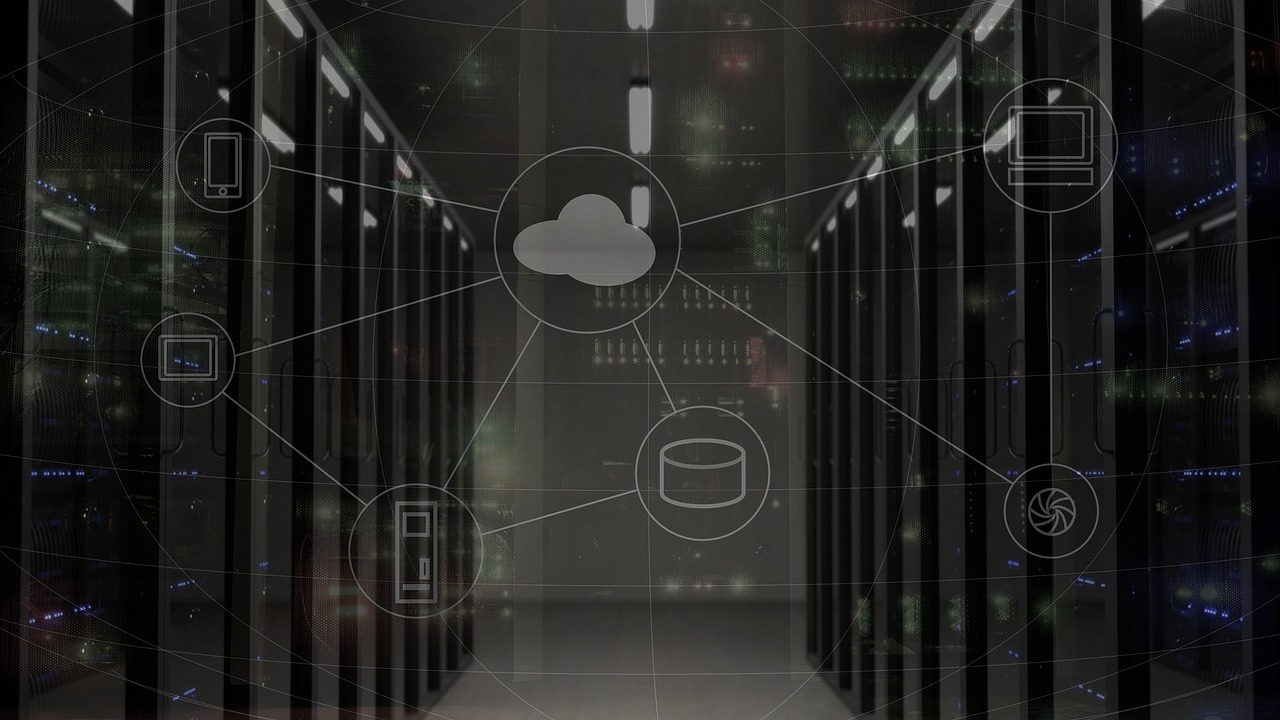 ,在开始之前,请确认您的系统信息,特别是显卡型号,您可以使用
,在开始之前,请确认您的系统信息,特别是显卡型号,您可以使用
lspci -k | grep -EA3 'VGA|3D|Display'命令来查看显卡及其当前使用的驱动。,在进行任何安装之前,始终建议更新系统以确保所有包都是最新的,运行以下命令:,“`,sudo apt update,sudo apt upgrade,“`,对于NVIDIA显卡,通常需要安装
nvidia-driver软件包,对于AMD显卡,则可能需要
amd64-microcode和
xserver-xorg-video-amdgpu,使用以下命令安装适用于NVIDIA显卡的驱动:,“`,sudo apt install nvidia-driver,“`,如果是AMD显卡:,“`,sudo apt install amd64-microcode xserver-xorg-video-amdgpu, ,“`,安装完驱动后,您需要配置Xorg以使用新的驱动程序,编辑
,“`,安装完驱动后,您需要配置Xorg以使用新的驱动程序,编辑
/etc/X11/xorg.conf文件,确保其中有一段类似于以下内容的Section “Device”:,“`,Section “Device”,Identifier “Device0”,Driver “nvidia” 或者 “amdgpu”,BusID “PCI:1:0:0”,“`,保存更改后,重启您的系统以使新配置生效:,“`,sudo reboot,“`,重启之后,您可以使用
nvidia-smi(对于NVIDIA显卡)或
radeontop(对于AMD显卡)等工具来验证显卡驱动是否正确安装且正在被使用。, ,根据具体的显卡型号和需求,您可能还需要进一步调整设置,NVIDIA用户可以使用
,根据具体的显卡型号和需求,您可能还需要进一步调整设置,NVIDIA用户可以使用
nvidia-settings工具来进行更细致的配置。,如果在安装过程中遇到问题,检查日志文件
/var/log/Xorg.0.log可以提供有用的错误信息,确保您的内核头文件与驱动程序兼容。,相关问题与解答,Q1: 如果安装驱动后无法启动X服务器怎么办?,A1: 检查
/var/log/Xorg.0.log中的日志信息,看看是否有任何错误提示,如果问题复杂,尝试卸载驱动并重新安装,或者尝试使用不同版本的驱动。,Q2: 如何知道我的显卡是否支持3D加速?,A2: 使用
glxinfo或
glxgears命令来检查OpenGL支持情况,如果看到错误消息或性能不佳,可能是驱动没有正确安装或显卡不支持某些功能。,Q3: 我应该选择开源驱动还是闭源驱动?,A3: 这取决于您的具体需求,开源驱动通常是免费的,但可能在性能和特性支持上不如闭源驱动,闭源驱动(如NVIDIA官方驱动)可能提供更好的性能和支持,但它们不是开源的。,Q4: 我能否同时安装多个显卡驱动?,A4: 不建议这样做,因为可能会导致冲突,通常,您应该只安装适合您显卡的驱动,如果您有多个显卡,确保为每个显卡安装正确的驱动,并在Xorg配置文件中适当地指定它们。,

 国外主机测评 - 国外VPS,国外服务器,国外云服务器,测评及优惠码
国外主机测评 - 国外VPS,国外服务器,国外云服务器,测评及优惠码













